Bazen, Excel'i göndermeniz gerekebilire-posta yoluyla çalışma sayfaları, ancak bunun için e-postayla ekleyerek veri sayfası gönderme ortodoks yolunu izlemeniz gerekmez. Excel, tek bir tıklama ile göndermenizi sağlayan bir araç sunar. Bu gönderi, Excel 2010'da E-posta seçeneğinin nasıl göründüğünü ve nasıl kullanılacağını gösterir.
Not: Bu yordam, Outlook'un bilgisayarınıza yüklenmesini ve yapılandırılmasını gerektirir.
Microsoft Excel2010'u başlatın, gidin Dosya menü, tıklayın Seçenekler ve sol bölmede tıklayın Şeridi Özelleştir, sağ bölmede seçin Tüm Komutlar itibaren Komutları seçin açılan seçenekleri ve aramak E-posta, PDF Eki Olarak E-posta, ve XPS Eki olarak e-posta komutlar. Şimdi sol bölmeden, isabet Yeni sekme, adını Outlook olarak değiştirin ve ardından Tamam Yeni Grup Yeni oluşturulan sekmede grup oluşturmak için uygun bir ad verin. Şimdi tıklayın Ekle >> E-postayla ilgili komutları yeni oluşturulan gruba eklemek için tık tamam Excel'i kapatmak için Seçenekler iletişim.
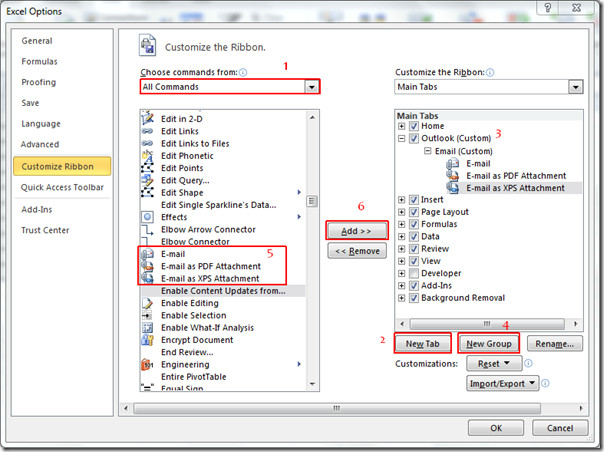
Şimdi yeni oluşturulanlara gidin Görünüm sekmesinde, daha önce eklenen komutları göreceksiniz.
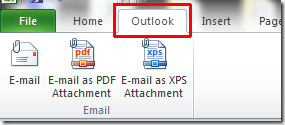
Şimdi bir e-posta ile eklemek istediğiniz veri sayfasını açın.
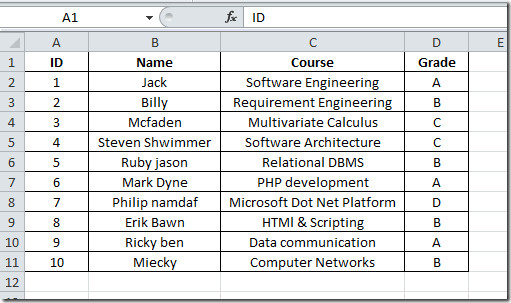
Veri sayfasını varsayılan Excel formatı (.xlsx) olarak eklemek istiyorsanız, Tamam'ı tıklatın. E-posta üzerinde Görünüm sekmesi.
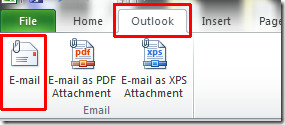
Outlook posta penceresi açılacak, ekli Excel veri sayfasını görebilirsiniz. Şimdi sadece alıcıya göndermen gerekiyor.
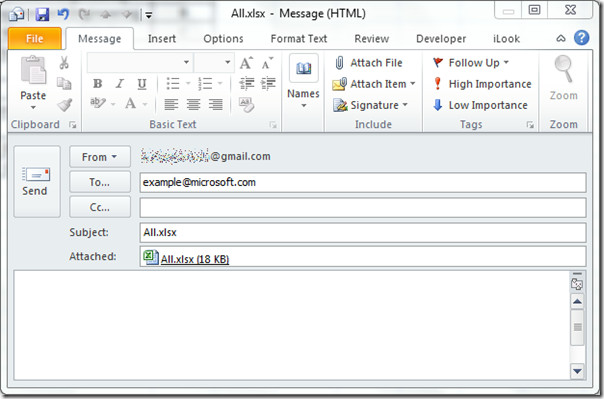
Veri sayfasını PDF kopyası olarak göndermek için PDF Eki Olarak E-postala üzerinde Görünüm sekmesi. PDF biçimini ekli dosya olarak gösteren Outlook posta penceresi açılacaktır.
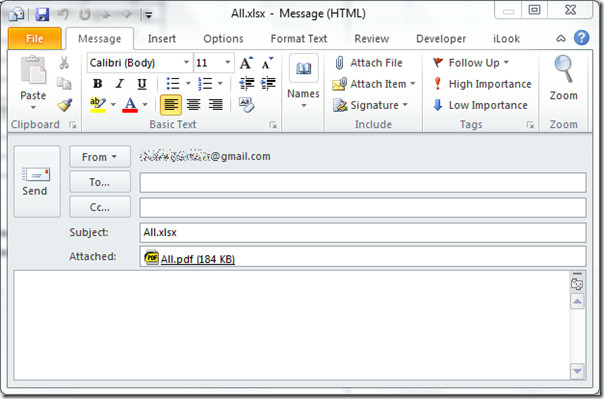
Ekli dosyayı çift tıkladıktan sonra, veri konumlandırmasını vb. Doğrulamak için veri sayfasını PDF formatında açabilirsiniz.
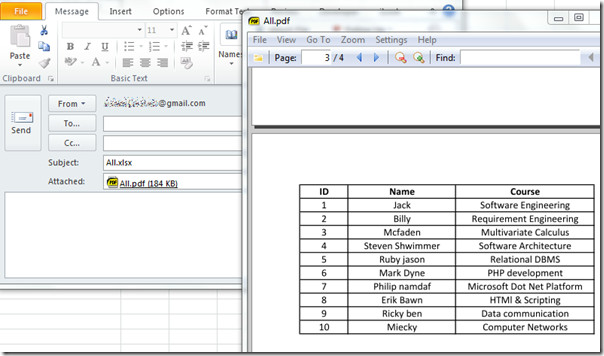
Excel 2010'daki Excel 2010 Veri Çubukları ve COUNTIF işlevi hakkında daha önce gözden geçirilmiş kılavuzları inceleyebilirsiniz.













Yorumlar